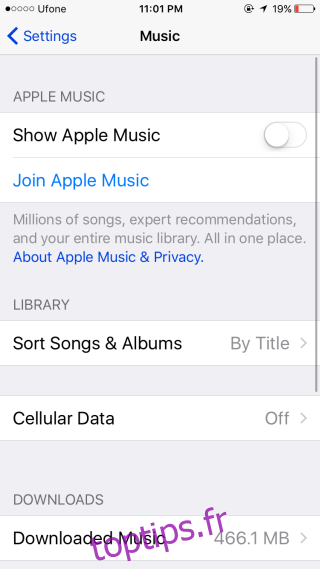iOS 10 proposera une application Musique avec une nouvelle interface. Pour des raisons que seul Apple connaît, l’interface de l’application Music a été révisée à plusieurs reprises dans le passé et le tout sans raison réelle. La seule refonte raisonnable est survenue lorsque Apple Music a été introduit et que l’application devait lui faire de la place. La nouvelle application Musique dans iOS 10 n’a plus d’onglets, mais elle vous permet toujours de voir les pistes par artiste, album et chanson sous forme de listes. Il y a juste un petit accroc; les pistes triées dans «Song» sont regroupées par artistes. Cela signifie que toute votre collection de chansons de Taylor Swift apparaîtra groupée avant toute autre chose. La bonne nouvelle est que vous pouvez toujours les trier par titre, c’est-à-dire par ordre alphabétique. Voici comment.
Ouvrez l’application Paramètres et faites défiler jusqu’à l’application Musique. Dans les préférences de l’application, vous trouverez «Trier les chansons et les albums» dans la section Bibliothèque. Par défaut, il est réglé sur «Par artiste» mais si vous le changez en «Par titre», ils seront triés par ordre alphabétique.
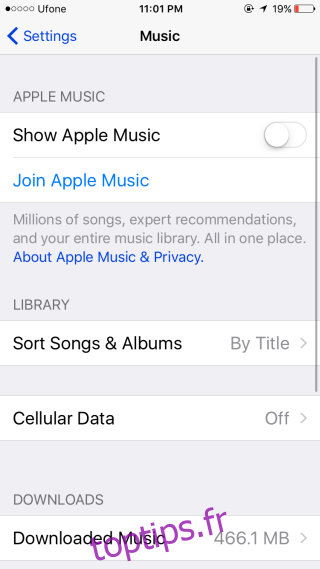
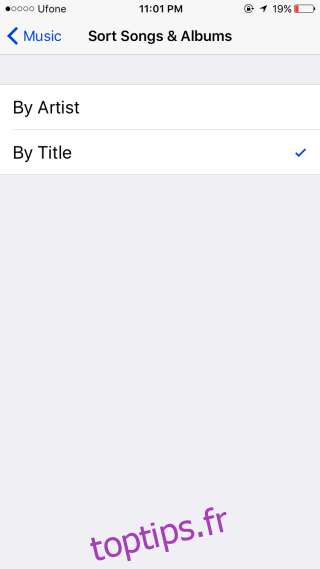
Le seul inconvénient est que la préférence de tri pour les albums et les chansons a été regroupée. Il est possible, en fait il est très probable, que les utilisateurs préfèrent que les albums soient triés par artiste mais que les chansons soient triées par titre. Dans iOS 9, cette préférence de tri n’existait que pour les albums et les chansons étaient triées par titre par défaut.
Les autres modifications apportées à l’application Musique incluent la suppression complète des onglets. Si vous souhaitez afficher les pistes par l’une des options de tri, c’est-à-dire par artiste, album ou chansons, vous pouvez le faire à partir des options de liste tout en haut de l’application. L’onglet des listes de lecture a également disparu et remplacé par une option de liste.
L’option de tri Vidéos, Genres, Compilations et Compositeurs est masquée par défaut. Si vous souhaitez l’activer, appuyez sur le bouton «Modifier» tout en haut et sélectionnez la liste que vous souhaitez activer. C’est également là que vous pouvez masquer certaines des listes par défaut, à savoir les albums ou la liste de musique téléchargée si vous ne l’utilisez pas beaucoup. Vous pouvez réorganiser les listes en les faisant glisser et en les déposant.